Hướng dẫn cách sử dụng chạm tay 2 lần trên Apple Watch để thao tác nhanh chóng hơn

Được Apple giới thiệu trên phiên bản watchOS 10, tính năng chạm tay 2 lần đang được rất nhiều người dùng hưởng ứng và sử dụng vì độ tiện lợi của nó. Chỉ cần chạm 2 lần ngón tay vào nhau bạn sẽ có thể thực hiện nghe cuộc gọi, tắt báo thức,... cực nhanh chóng. Nhưng để sử dụng được nó, bạn cần phải kích hoạt trong phần cài đặt và đây là cách sử dụng chạm tay 2 lần trên Apple Watch, xem ngay bạn nhé.
Cách sử dụng chạm tay 2 lần trên Apple Watch
Bước 1: Như mình đã nói bên trên nếu bạn muốn sử dụng được tính năng này thì trước tiên bạn phải cập mật phần mềm đồng hồ của mình lên phiên bản watchOS 10 trước đã nhé. Nếu chưa biết cách cập nhật thì có thể ấn ngay vào đường link bên dưới, mình đã có hướng dẫn rồi đó.

Bước 2: Ngay sau khi đã nâng cấp phần mềm thành công thì trên đồng hồ, hãy truy cập ngay vào Cài đặt rồi sau đó chọn tiếp vào phần Trợ năng. Tại đây kéo xuống và tìm tiếp cho mình đến mục AssistiveTouch nha.
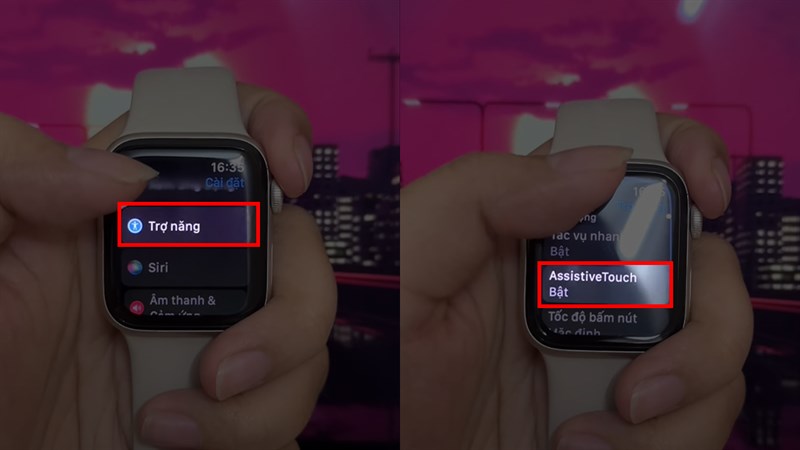
Bước 3: Tiến hành gạt công tắc này qua bên phải để kích hoạt và sử dụng nó, chưa xong đâu nhé. Đến đây bạn hãy tiến hành kéo xuống dưới và chọn vào mục Cử chỉ bàn tay, mở công tắc này lên nha. Vậy là bạn dã có thể sử dụng được tính năng chạm tay 2 lần rồi đó. Ngoài ra bên dưới sẽ có một loạt các cử chỉ cho bạn từ nắm bàn tay hay chụm 2 lần,... bạn có thể điều chỉnh nó lại cho phù hợp với nhu cầu cá nhân nhé.
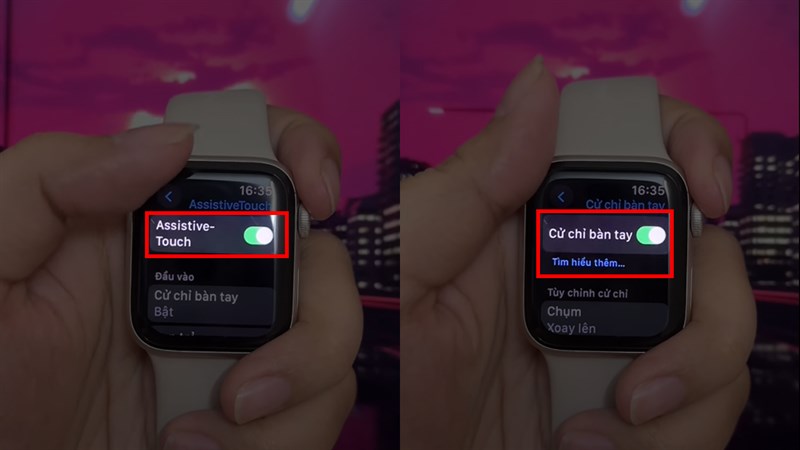
Mình hy vọng các bạn đã thể sử dụng Apple Pay trên Apple Watch của mình một cách thành công. Nếu có bất cứ thắc mắc hay khó khăn gì, hãy để lại bình luận bên dưới để mình có thể hỗ trợ cho bạn. Nếu bạn thấy bài viết này hữu ích hãy chia sẻ nó đến người cần mà bạn biết nha.

 IPHONE
IPHONE Ipad
Ipad
 android
android
 Phụ kiện
Phụ kiện
 Mua trả góp
Mua trả góp
 Sửa chữa
Sửa chữa Liên hệ
Liên hệ 





 Zalo
Zalo  Youtube
Youtube  Facebook
Facebook